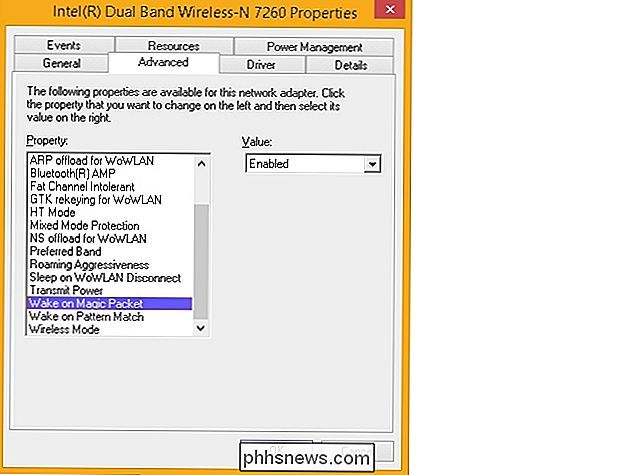O que são “Pacotes Mágicos” para Acordar Computadores?

Quando você está ajustando ou ajustando várias configurações em seu computador, mais cedo ou mais tarde você provavelmente encontrará algumas opções que deixam você confuso ou confuso. . Com isso em mente, a postagem SuperUser Q & A de hoje tem as respostas para as perguntas de um leitor confuso.
A sessão de Perguntas e Respostas vem para nós, cortesia da SuperUser - uma subdivisão do Stack Exchange, um agrupamento de sites de perguntas e respostas.
Foto cedida por annaspies (Flickr)
A pergunta
Leitor SuperUser AlainD quer saber quais pacotes mágicos para computadores em vigília são:
Meu adaptador sem fio (Intel Dual Band Wireless-N 7260) tem duas configurações no Gerenciador de dispositivos que não entendo
- Despertar no pacote mágico
- Despertar na correspondência de padrão
Após um pouco de pesquisa, encontrei este artigo do Microsoft TechNet que define o recurso da seguinte maneira :
- WakeOnMagicPacket - Define se um adaptador de rede está habilitado para ativar um computador no pacote mágico .
Essa descrição bastante críptica é um pouco baixa em detalhes. Alguém pode ajudar?
Eu preferiria que meu laptop não fosse acordado remotamente sob nenhuma circunstância. Desativei Permitir que este dispositivo acorde o computador na guia Gerenciamento de energia , mas essas configurações parecem estar separadas. Posso desabilitar essas duas configurações sem conseqüências negativas?
O que são pacotes mágicos para computadores em vigília?
Os contribuidores do SuperUser em resposta
Sam3000 e Ben N têm a resposta para nós. Primeiro, Sam3000:
Essas duas configurações formam um recurso dos computadores mais modernos conhecidos como Wake on LAN . Resumindo, deixar esta configuração permite que a placa de rede do seu sistema receba energia suficiente para permanecer no modo de espera enquanto o resto do sistema está desligado. Enquanto em modo de espera, ele pode receber um pacote mágico , uma pequena quantidade de dados específicos para o endereço MAC da placa de rede, e responderá a isso ligando o sistema.
É muito útil para situações de controle remoto, no entanto, você pode desativar esses recursos sem quaisquer consequências negativas. Parabéns a você por fazer algumas pesquisas anteriores também. Para mais informações, você pode ler este artigo How-To Geek:
How-To Geek explica: O que é Wake-on-LAN e como posso ativá-lo?
Seguido pela resposta de Ben N:
A resposta do Sam3000 é muito legal. Vou adicionar alguns detalhes técnicos.
Wake on Magic Packet faz com que a placa de rede desperte o computador quando ele recebe um pacote mágico . Um pacote é considerado “mágico” quando contém FF FF FF FF FF (seis instâncias do maior valor de byte possível) seguido por dezesseis instâncias do endereço MAC de seis bytes da placa. Essa seqüência pode aparecer em qualquer lugar dentro do quadro, para que o pacote possa ser enviado por qualquer protocolo de nível superior. Geralmente, o UDP é usado, mas às vezes os quadros brutos com EtherType 0x0842 são usados. ( Fonte: Wikipedia)
O Despertar na Correspondência de Padrões é um superconjunto do anterior ( Despertar no Pacote Mágico ). Isso fará com que o cartão acorde a máquina quando várias coisas entrarem, incluindo um pacote mágico , uma consulta de nome NetBIOS, um pacote TCP SYN (TCPv4 ou TCPv6) etc. Esses últimos podem requerer ARP descarregamento para ser ativado. ( Fonte: TechNet)
Se você não quiser ou precisar que seu computador seja acordado de qualquer outro lugar, poderá desativar as duas opções.
Tem algo a acrescentar à explicação? Som desligado nos comentários. Quer ler mais respostas de outros usuários do Stack Exchange com experiência em tecnologia? Confira o tópico de discussão completo aqui.

Como melhorar o reconhecimento de impressões digitais com o Touch ID
O Touch ID da Apple é bom. A capacidade de desbloquear o seu iPhone ou iPad com a sua impressão digital é um recurso fantástico que não funciona tão bem em outros dispositivos. Dito isto, sempre pode ser melhor e melhorado com muita facilidade. RELACIONADO: Como adicionar impressões digitais de identificação adicionais ao iPhone ou iPad Cobrimos a Touch ID antes, mostrando como inscrever outras impressões digitais além seu dedo primário.

Como clicar com o botão direito do mouse em dois dedos e outros gestos do OS X no trackpad
O trackpad dos Macbooks da Apple é uma peça fantástica e multifacetada de engenharia de hardware de computador. O melhor de tudo, com alguns ajustes de rotina nas preferências do Trackpad, você pode ajustá-lo para atender às suas necessidades e estilo de computação pessoal A maioria dos trackpads de laptop tem mais do que alguns truques em suas mangas.